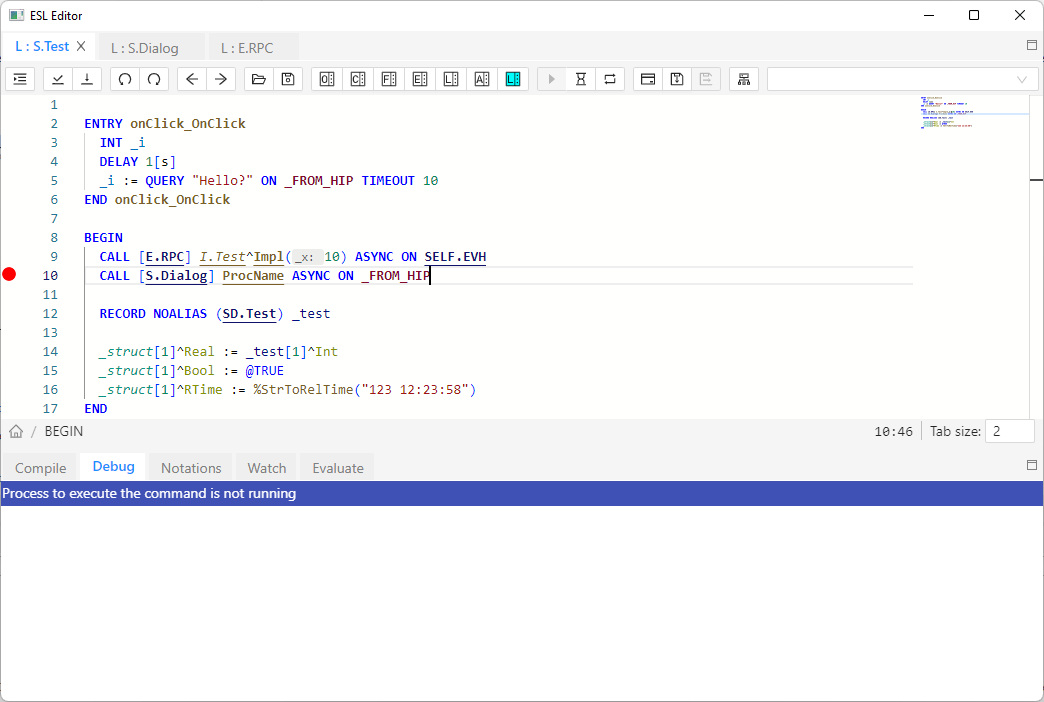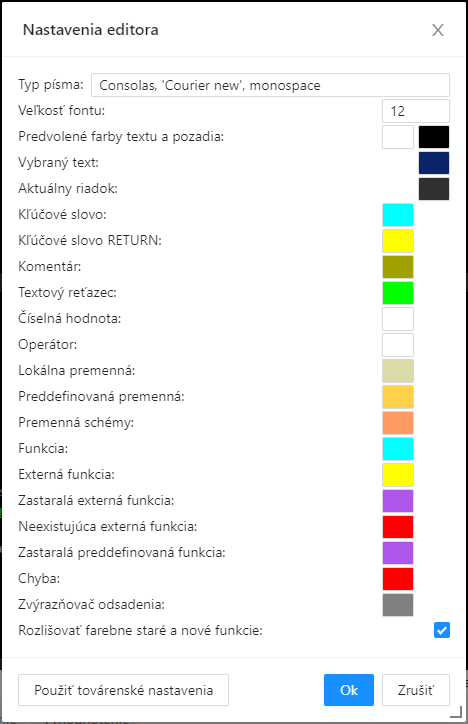...
Základné kombinácie kláves:
Kombinácia kláves Akcia CTRL+F1 Zobrazenie kompletného zoznamu akcií spolu s klávesovými skratkami F1 Zobrazenie nápovedy editora, ak sa kurzor nachádza na názve funkcii, zobrazí sa nápoveda pre danú funkciu CTRL+SPACE Aktivovať návrh CTRL+SHIFT+SPACE Aktivovať tipy k parametrom procedúry a funkcie CTRL+K CTRL+C Pridanie komentára na akutálny riadok CTRL+K CTRL+U Odstránenie komentára z aktuálneho riadku CTRL+/ Pridanie/odstránenie komentára z aktuálneho riadku SHIFT+ALT+A Pridanie/odstránenie komentára z aktuálneho výberu CTRL+F2 Premenovanie všetkých výskytov F2 Premenovanie symbolu vrámci jeho platnosti CTRL+F Vyhľadávanie v skripte ENTER Nájsť ďalší výskyt SHIFT+ENTER Nájst predchádzajúci výskyt SHIFT+ALT+F Formátovanie celého skriptu CTRL+K CTRL+F Formátovanie vybranej oblasti CTRL+F12 Ísť na definíciu CTRL+G Ísť na riadok ALT+F8 Ísť na ďalší problém SHIFT+ALT+F8 Ísť na predchádzajúci problém SHIFT+F12 Ísť na referencie CTRL+SHIFT+O Ísť na symbol - zobrazí možnosť prejsť na funkcie, premenné, parametre definované v skripte CTRL+SHIFT+F8 Skontrolovanie syntaxe skriptu CTRL+F8 Skompilovanie skript CTRL+S Skompilovanie a uloženie skiptu CTRL+1 Otvorenie zoznamu objektov systému D2000. CTRL+2 Otvorenie zoznamu preddefinovaných konštánt. CTRL+3 Otvorenie zoznamu funkcií. CTRL+4 Otvorenie zoznamu akcií. CTRL+5 Otvorenie zoznamu lokálnych premenných. CTRL+6 Otvorenie zoznamu atribútov hodnoty objektu alebo lokálnej premennej. F2 Uloženie skriptu do súboru F8 Prepnutie do ladiaceho režimu
...
- Prejsť k definícii (CTRL+F12) - kurzor sa presunie na miesto, kde je deklarovaný identifikátor. Pri použití "Prejsť k definícii" na vzdialenú procedúru (RPC/PUBLIC), ESL editor automaticky otvorí skript, v ktorom sa nachádza definícia procedúry a nastaví kurzor na definíciu. Ak je text pod kurzorom myši platné meno objektu, voľbou ho môžeme otvoriť na editáciu.
- Prejsť na odkazy (SHIFT+F12) - zobrazí sa vnorený editor s možnosťou prechádzať medzi jednotlivými referenciami lokálnej premennej/procedúry.
- Prejsť na symbol (CTRL+SHIFT+O) - zobrazí sa výberovník s filtráciou všetkých symbolov (lokálnych premenných, parametrov procedúr, procedúr), po výbere symbolu a stlačení tlačidla ENTER sa presunie kurzor na definíciu symbolu.
- Náhľad - tu sa nachádzajú dve možnosti:
- Náhľad definície (ALT+F12) - zobrazí sa vnorený editor na pozícii definície lokálnej premennej/procedúry.
- Náhľad na odkazy - zobrazí sa vnorený editor s referenciou lokálnej premennej/procedúry, pričom zoznam jednotlivých referencií sa nachádza v pravej časti.
- Premenovať symbol (F2) - premenuje meno lokálnej a globálnej premennej definovanej v skripte v rámci jej rozsahu platnosti.
- Zmeniť všetky výskyty (CTRL+F2) - umožňuje premenovať zadaný text v rámci celého skriptu.
- Formátovať dokument (SHIFT+ALT+F) - upraví formátovanie dokumentu, pričom sa aplikuje aktuálne nastavené odsadenie.
- Nastavenie editora - zobrazí dialóg nastavení ESL editora (písmo a farby).
- Zobraziť všetky inštancie - zobrazí zoznam všetkých bežiacich inštancií editovaného ESL skriptu.
- Vyňať (CTRL+X) - skopíruje vybraný obsah do schránky a odstráni z editora,
- Kopírovať (CTRL+C) - skopíruje vybratý obsah do schránky,
- Paste (CTRL+V) - prilepí obsah zo schránky.
- Paleta príkazov (CTRL+F1) - zobrazí všetky dostupné akcie v editore
Nastavenia editora
Všeobecné nastavenia
Umožňujú užívateľovi personalizovať editor pomocou rôznych nastavení ako je typ a veľkosť písma, zalamovanie slov atď.
Statická analýza
Umožňuje zapnúť/vypnúť rôzne typy validácie kódu a ich závažnosť. Závažnosť ovplyvňuje ako bude chyba zobrazená v editore
...
Konfigurácia vzhľadu
ESL editor pre zlepšenie prehľadnosti ESL skriptu farebne rozlišuje jednotlivé slová podľa ich typu. Prednastavené parametre farbenia je možné upraviť pomocou dialógu nastavení ESL editora.Editor umoňuje vybrať z troch farebných schém - svetlá, tmavá a vysoký kontrost.
...
ESL Editor v rámci Stringu rozpoznáva odkazy do slovníka. V prípade, že bol identifikovaný odkaz do slovníka (kľúč), ktorý nie je definovaný, bude farbený ako Chyba (viď dialóg vyššie).
...